Verificação automática de colisões (clash detection) entre elementos de diferentes projetos
Com a adoção do fluxo de trabalho BIM, assim que finalizados os lançamentos de cada disciplina de projeto de uma edificação, é dado seguimento a uma importante etapa do processo de modelagem: a verificação de colisões, também conhecida por clash detection.
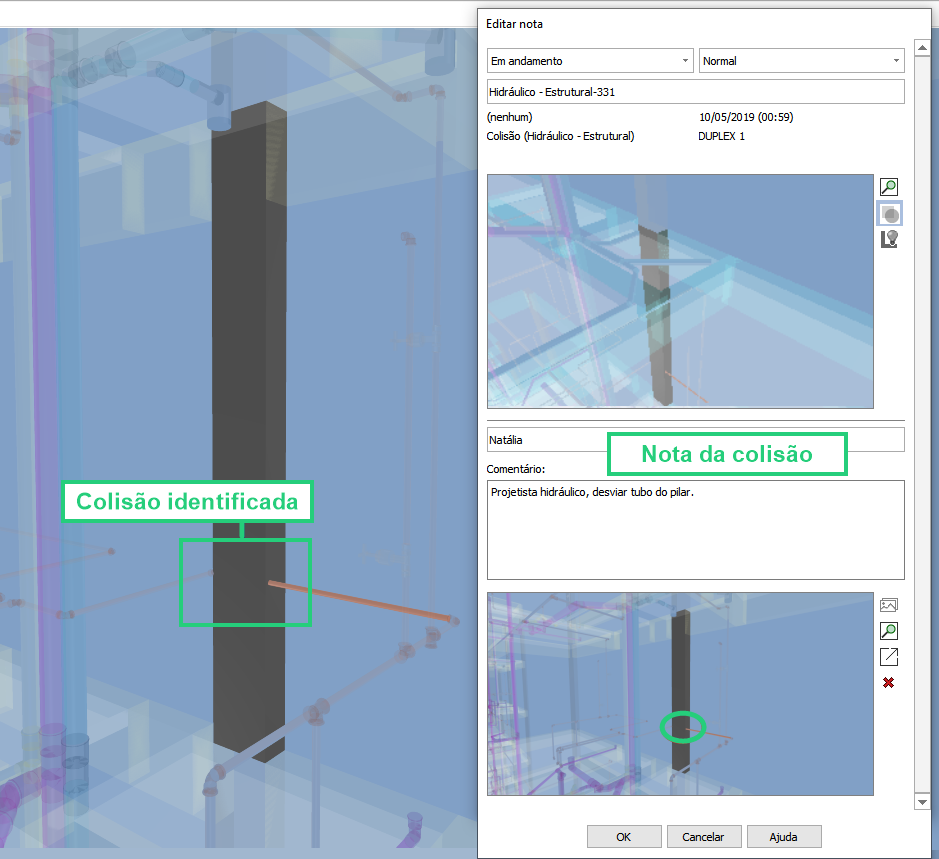
Modelos para análise
De início, é preciso que os modelos a serem utilizados na análise estejam presentes no programa em que a verificação será realizada, por exemplo, para interferências entre elementos do modelo nativo de seu projeto e um modelo externo.
Para importar os modelos externos, sejam estes da arquitetura, estrutura ou instalações prediais:
- Acesse o menu Arquivo, e selecione a opção Interoperabilidade BIM;
- Em seguida, vincule o modelo 3D externo de acordo com o formato do arquivo, seja este .Q3D ou .IFC.
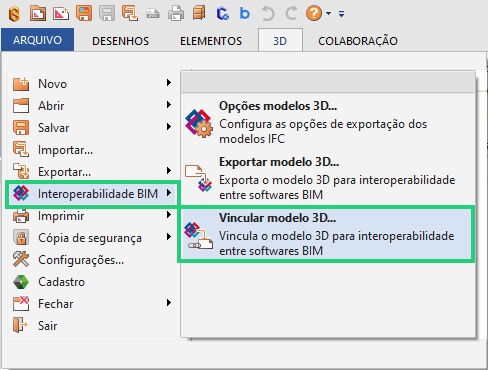
Definição das regras para verificação de colisões
Em seguida, será necessário personalizar a forma com que ocorrerá o processo de verificação de interferências entre os elementos em função das necessidades de sua análise.
- Com o ambiente 3D aberto, na guia 3D, grupo Colaboração, acesse o comando Verificar colisões. A figura abaixo ilustra o comando no programa AltoQi Builder, que também é aplicável ao Eberick;
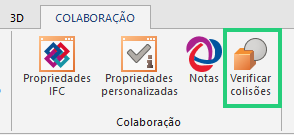
- O diálogo Regras para verificação de colisões será aberto.
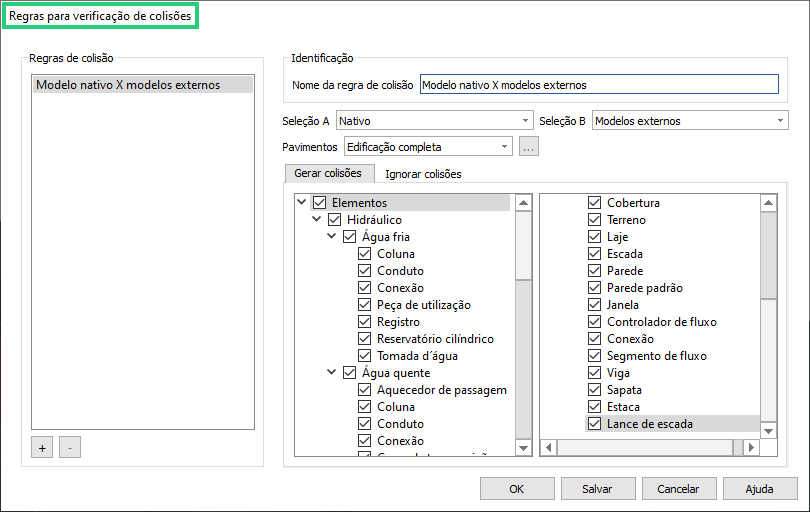
- No grupo Identificação, estabeleça o Nome da regra de colisão. Neste exemplo será definido o nome como sendo "Tubos hidráulicos - Viga";
- Nos campos Seleção A e Seleção B selecione os modelos que terão as interferências entre seus elementos verificadas;
- No campo Pavimento, defina se a Edificação completa deverá ser verificada ou apenas os Pavimentos selecionados. Caso esta segunda opção seja selecionada, clique no botão
 para definir quais pavimentos do modelo da Seleção A e da Seleção B deverão ter as colisões verificadas.
para definir quais pavimentos do modelo da Seleção A e da Seleção B deverão ter as colisões verificadas.
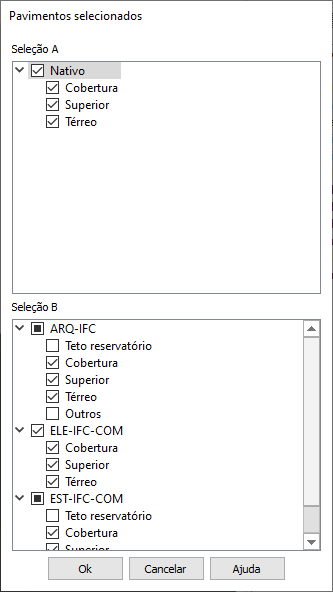
- Na aba Gerar colisões, para cada combo, defina quais os elementos devem ser considerados na verificação de interferências. Neste exemplo será verificada a interferência entre os condutos do projeto Hidráulico e as vigas do modelo estrutural;
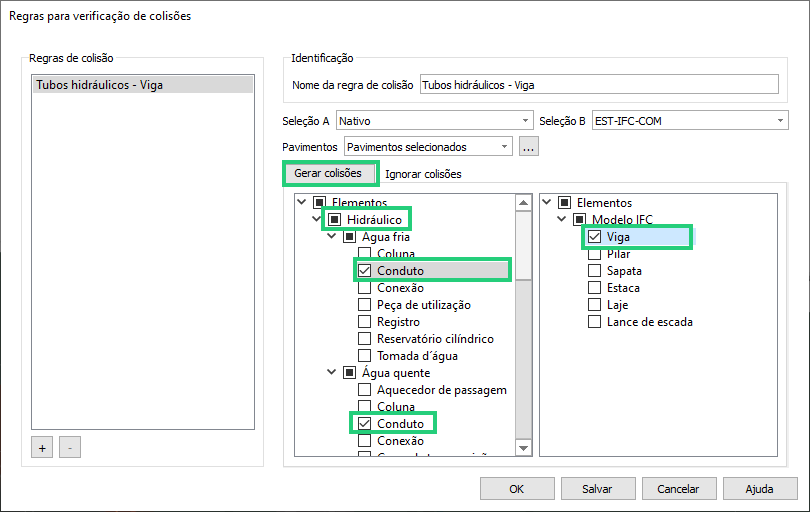
- Na aba Ignorar colisões, defina as exceções da presente regra, ou seja, quais interferências entre os elementos selecionados em Gerar colisões deseja ignorar clicando no botão de adição (
 );
); - Para remover uma exceção já criada, clique no botão de subtração (
 );
);
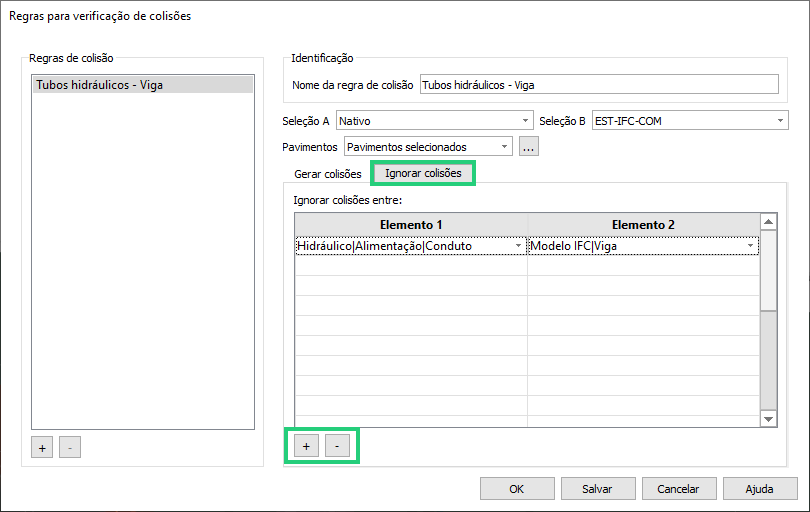
- Para adicionar uma nova regra, abaixo do grupo Regras de colisão, clique no botão de adição (
 );
); - Para remover uma regra já criada, clique no botão de subtração (
 );
);
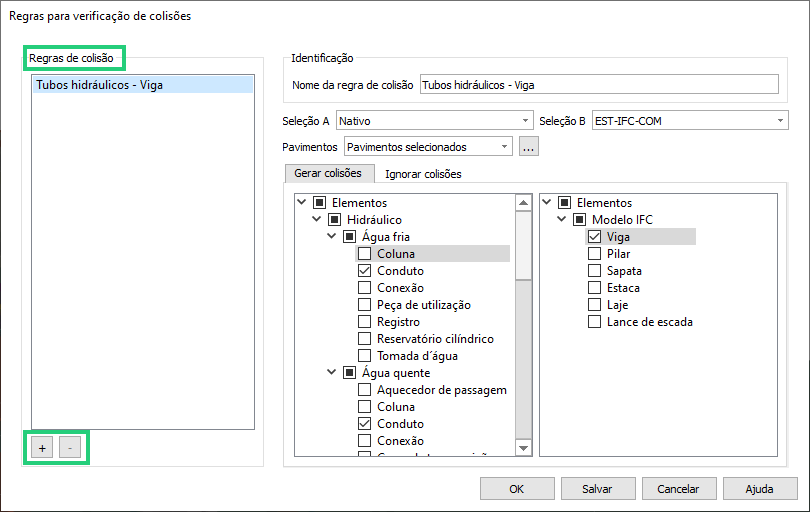
- Clique em OK e aguarde a execução do processo de detecção de interferências. As colisões encontradas estarão listadas na janela Notas.
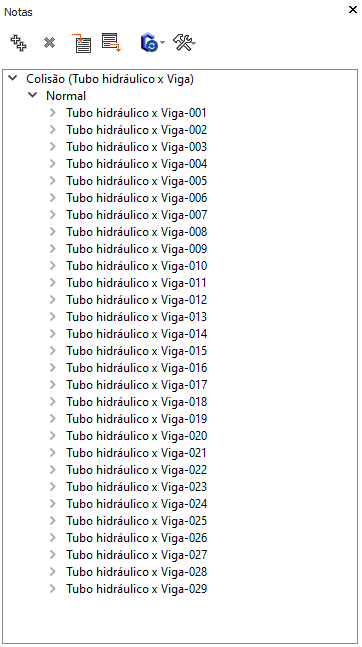
Avaliação das colisões identificadas
Para visualizar com detalhe as colisões identificadas e avaliar cada cenário:
- Dê um duplo clique sobre a nota de colisão gerada;
- No diálogo aberto, avalie o cenário de colisão;
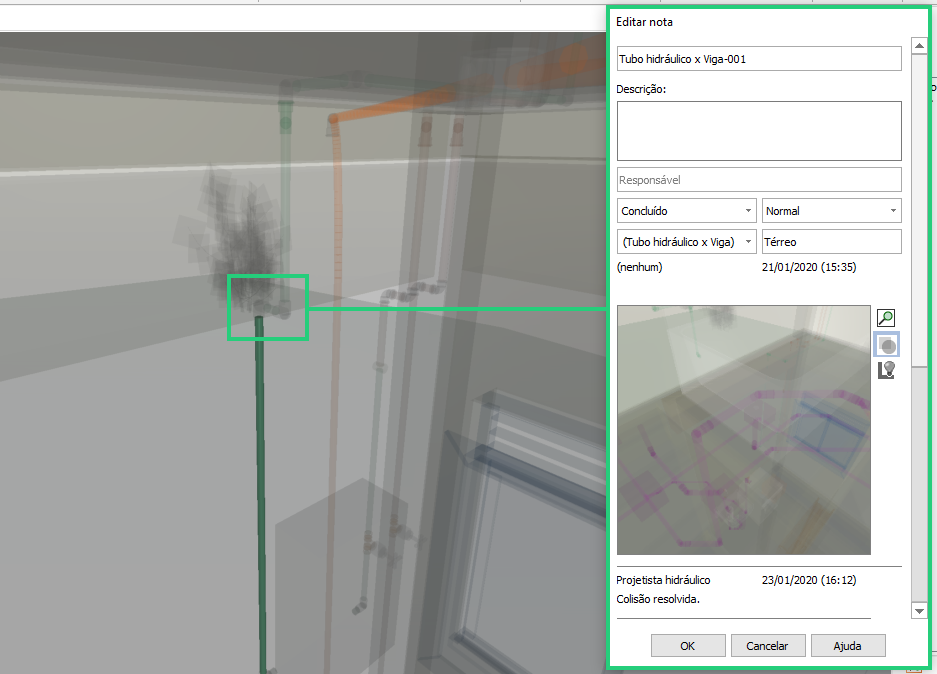
- Se desejado, é possível efetuar um zoom na região da colisão para facilitar a sua identificação (botão
 ), alterar a transparência do desenho (botão
), alterar a transparência do desenho (botão  ) e ainda, ocultar outros elementos (botão
) e ainda, ocultar outros elementos (botão  );
); - No Eberick também é possível Furar elementos (botão
 ), para previsão de furos em vigas e lajes (ver: Como lançar furos automáticos em vigas e lajes a partir da verificação de colisões?);
), para previsão de furos em vigas e lajes (ver: Como lançar furos automáticos em vigas e lajes a partir da verificação de colisões?); - Edite as propriedades da nota de colisão, como status e prioridade, de acordo com a análise, como mostra o artigo Como editar e excluir notas em formato de colaboração BIM (BCF) nos programas da AltoQi?.
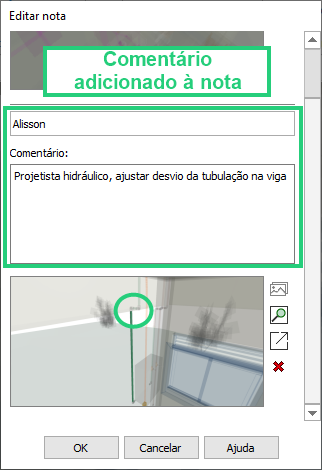
Com o procedimento acima será possível verificar as colisões a partir das plataformas AltoQi Builder e Eberick.
![Brand Vertical-PRINCIPAL-1.png]](https://suporte.altoqi.com.br/hs-fs/hubfs/Brand%20Vertical-PRINCIPAL-1.png?width=70&height=63&name=Brand%20Vertical-PRINCIPAL-1.png)